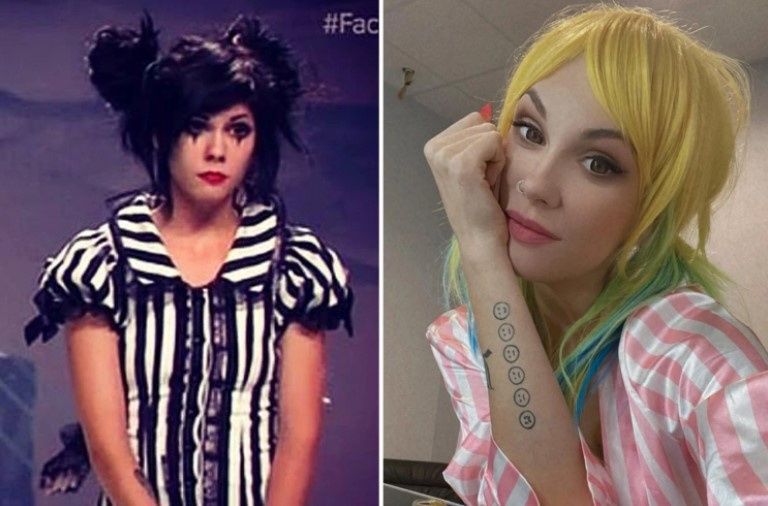以前は、ユーザーはiPhoneやiPadの画面を共有するために外部アプリを使用する必要がありました。しかし、iOS15.1とiPadOS15.1は、Facetimeを使用して画面を共有する待望の機能をもたらしました。この投稿でFaceTimeで画面を共有する方法をご覧ください。また、最新の画面共有機能であるSharePlayについても学びます。

Covid 19パンデミックの間、人々は自宅で仕事をしており、学生はオンラインで勉強しています。このため、ユーザーは定期的に画面を共有する必要があります。このように、組み込みの画面共有機能は、FaceTimeのために長い間待ち望まれていました。
最後に、ここにあります。これで、iPhoneとiPadのユーザーは、画面を共有するために外部アプリを使用する必要がなくなりました。 FaceTime通話内で画面を直接共有できます。
Appleは、参加者がコンテンツを提供するサービスに加入している場合、FaceTime参加者が一緒に映画を見たり音楽を聴いたりできるSharePlayと呼ばれる別の機能を導入しました。
iPhoneとiPadのFaceTimeで画面を共有する方法は?
FaceTime通話中に画面を共有するには、次の手順に従う必要があります。
- 画面をタップして、FaceTimeコントロールを表示します。
- 次に、右端にある[コンテンツの共有]ボタンをタップします。
- 次に、[画面を共有]をタップします。

その後、3秒間のカウントダウンが始まり、その後、誰もがあなたの画面を見ることができるようになります。画面の上部に紫色のステータスアイコンが表示され、画面が現在共有されていることを通知し続けます。

FaceTimeで画面を共有しながらアプリを切り替えて、好きなものを表示することもできます。
画面共有を有効にすると、十分な処理能力や帯域幅がない場合にカメラが無効になることがあります。その場合、FaceTimeのカメラアイコンをタップしてカメラを再度有効にする必要があります。
FaceTimeで画面の共有を停止する方法は?
画面の共有を停止する場合は、次の手順に従います。
- FaceTimeアプリに戻ります。
- [画面共有]ボタンをタップします。
これにより、画面の共有が即座に終了します。別のアプリを使用しているときに上部の紫色のステータスアイコンをタップしてFaceTimeコントロールにアクセスすることで、画面の共有を停止することもできます。
FaceTimeで画面共有セッションに参加または引き継ぐ方法は?
FaceTime通話で画面共有セッションに参加するには、[画面共有に参加]機能の横にある[利用可能な開く]をタップします。

これにより、共有画面を表示できるようになります。左側にPiP(Picture-in-Picture)ウィンドウが表示されます。それをタップすると、共有画面が展開され、コンテンツがより明確に表示されます。
共有画面を見ながら他のアプリに切り替えることもできます。 PiPウィンドウを非表示にする場合は、画面から左または右にスワイプします。 FaceTimeに戻るには、共有者のPiPウィンドウをタップするだけです。

画面共有セッションを引き継いで画面の共有を開始する場合は、次の手順に従う必要があります。
- 右端にある[コンテンツの共有]ボタンをタップします。
- 次に、[画面を共有]をタップします。
- 次に、[既存の置換]をタップします。
その後、参加者はあなたがあなたの画面を共有し始めているという通知を受け取り、彼らはそれを見ることができるようになります。
iPhoneとiPadでSharePlayを使用するにはどうすればよいですか?
SharePlayは、iOS15.1およびiPadOS15.1で導入された非常に便利な機能であり、FaceTimeのユーザーがビデオを見たり音楽を一緒に聴いたりするために電話をかけることができます。主にテレビや音楽アプリで動作します。ただし、すべての参加者はコンテンツに合法的にアクセスできる必要があります。現在、SharePlayは限られた数のサードパーティアプリでのみ利用できます。
FaceTime通話中にSharePlayを使用するには、次の手順に従います。
- 下端から上にスワイプします。
- サポートされているビデオまたは音楽ストリーミングアプリを開きます。
- 再生する映画、テレビ番組、または曲を選択します。
- プロンプトが表示されたら、SharePlayをタップします。

その後、参加者全員で一緒にコンテンツを楽しむことができます。再生コントロールは、視聴しているすべての人によって共有されます。したがって、誰でも一時停止、再生、巻き戻し、または早送りすることができます。一方、キャプションを閉じたり開いたり、音量を変更したりすることは、デバイスによって異なります。
SharePlayセッションに参加するには、次の手順に従う必要があります。
- FaceTime通話で、JoinSharePlayプロンプトの横にある[Openavailable]をタップします。
- ビデオストリーミングアプリが開いたら、[SharePlayに参加]をタップします。

コンテンツにアクセスできる場合、ビデオはPiPウィンドウで再生を開始します。ただし、コンテンツにアクセスできない場合は、サブスクリプション、購入、または無料トライアルを介してアクセスするようにデバイスから要求されます。
SharePlayのPiPウィンドウは、FaceTimeで画面を共有するときに制御するのと同じ方法で制御できます。
現在SharePlayをサポートしているアプリのリスト
現在SharePlayで使用できるアプリの完全なリストは次のとおりです。
ビデオベースのアプリ-
- Apple TV +
- デジタルコンサートホール
- Disney +
- ESPN +
- HBO Max
- Hulu
- MUBI:キュレートシネマ
- NBA:ライブゲームとスコア
- Paramount +
- プルートTV
- ショータイム
- チクタク
オーディオベースのアプリ-
- アップルミュージック
- Moon FM –ポッドキャストアプリ
- リラックスメロディー:睡眠音
- SoundCloud –音楽と歌
- ビニール
その他のアプリ(ゲーム、フィットネスなど)-
- Apple Fitness +
- BetterMe:ヘルスコーチング
- 注意喚起!
- SharePlay推測ゲーム
- シーッ!
- Mapless Walking Directions
- SmartGym:ジムとホームワークアウト
- ワークアウトプランボット–ワークアウトログ
- RedditのApollo
- ブルーバード–フォーカスタイマーとタスク
- カメオ–パーソナルセレブビデオ
- CARROT Weather
- Doneit:プランナーとリマインダー
- Kahoot!クイズを再生して作成する
- フロー:スケッチ、描画、メモを取る
- LookUp:英語辞書
- MasterClass:新しいスキルを学ぶ
- 夜空
- 友達とピアノ
- Redfin Real Estate:家を探す
- 今すぐ翻訳–翻訳者

より多くのアプリが間もなくSharePlayのサポートを開始します。この新機能は、友人、家族、特別な人がiPhoneやiPadを介して一緒に時間を過ごすことができるため、今後も継続されます。
これで、FaceTimeで画面を共有し、iPhoneとiPadでSharePlayを使用する方法がわかりました。これらの機能に関してサポートが必要な場合は、以下のコメントボックスを使用できます。